Si os pregunto que me digáis el primer reproductor para OS X que se os pase por la cabeza, seguro que muchos me mencionaréis a VLC por su compatibilidad con prácticamente cualquier formato de vídeo. Otros también podríais mencionarme a mPlayerX, otra recomendación que no está nada mal, pero pocos seréis los que os acordaréis de QuickTime.
Esto es en parte culpa de Apple y en parte culpa de lo que implican los formatos propietarios, ya que aunque sea el reproductor por defecto de OS X se ha quedado con una compatibilidad bastante limitada a menos que le añadamos algún complemento extra como el antiguo Perian. Pero QuickTime aún merece nuestra atención por algunas funciones que ignoramos injustamente.
Un reproductor que también es capaz de grabar
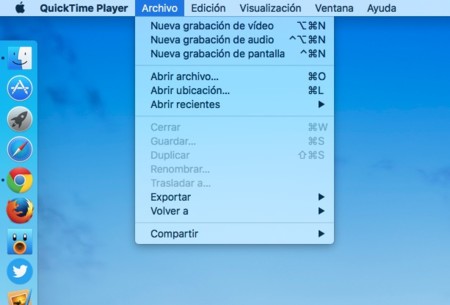
Esa es precisamente una de las mejores bazas de QuickTime: la aplicación es capaz de grabar screencasts básicos de vídeo o archivos de sonido con nuestra voz. Y no nos olvidemos tampoco de que puede grabar vídeo a partir de la cámara FaceTime de nuestro Mac o de cualquier webcam que conectemos al ordenador y OS X sea capaz de reconocer. Sólo hace falta que echemos un vistazo al las primeras opciones del menú Archivo de la aplicación:

En el caso de la grabación de pantalla, podemos escoger grabarla entera o sólo una porción arrastrando el ratón y haciendo un recuadro antes de iniciar la grabación que se hace a unos flamantes 60 fotogramas por segundo. Todo se controla con un icono que aparece en la barra de menú, y el formato de vídeo que se guarda es el clásico MOV. Las grabaciones se audio se guardan en M4A, un formato de audio MPEG compatible con iTunes.
No es iMovie, pero hay opciones de edición básicas
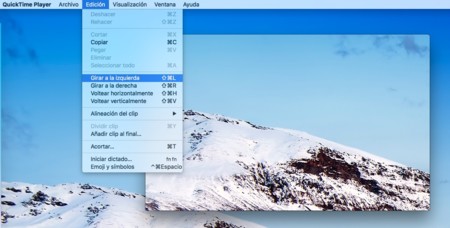
Otra pequeña gran baza de QuickTime son las opciones de edición que tenemos cuando abrimos un vídeo compatible. Son muy básicas, pero nos pueden salvar la vida en problemas que son bastante cotidianos. Podemos rotar los vídeos como queramos (quién no ha grabado un vídeo de costado sin querer con alguna cámara), acortarlos, o agregar clips de vídeo al final para hacer un pequeño montaje.
No hay opciones para agregar texto, transiciones o efectos (para eso mejor algo como iMovie), pero puede que QuickTime nos ahorre abrir este tipo de aplicaciones más complicadas y no nos habíamos dado cuenta de ello.
QuickTime como herramienta de exportación
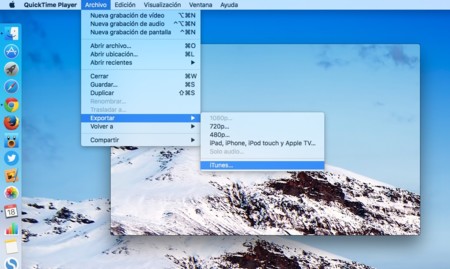
Finalmente, hay que tener en cuenta que QuickTime nos puede ayudar bastante si queremos exportar vídeo a formatos compatibles para dispositivos de Apple. De hecho, si cargamos algún formato compatible, las versiones más modernas de QuickTime intentan convertirlo por defecto. Podéis hacer la prueba abriendo un archivo .AVI cualquiera.
Las opciones de exportación son más bien básicas, pero más que suficiente para las necesidades del usuario general: podemos transformar un vídeo para que quede a resolución 720p o 1080p, optimizarlo para la reproducción en el Apple TV o en cualquier dispositivo iOS, o simplemente llevárnoslo a iTunes.
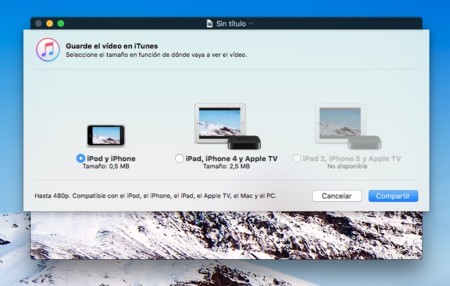
Aquí hay que lamentar un problema: parece que Apple se ha olvidado de los dispositivos más modernos, porque se nombran como opciones el iPad 2, el iPhone 5 y los Apple TV antiguos. ¿Qué tal refrescar un poco estas opciones, desarrolladores de Cupertino? Aunque es verdad que cualquier exportación a 7200 o 1080p que hagamos también será compatible.
Sea como sea, QuickTime no es sólo un reproductor de vídeo. Y aunque se ignore por no ser tan compatible como otras opciones gratuitas más populares, vale la pena acordarse de sus opciones de edición, grabación y exportación. Es posible que nos hayamos instalado aplicaciones de terceros para cubrir esas necesidades, que OS X ya nos ofrece de fábrica gracias a eso.
En Applesfera | ¿Harto de que se abra QuickTime? Asigna una aplicación predeterminada para cada formato de archivo






Ver 17 comentarios
17 comentarios
Santiago Diaz
Ademas de grabar pantalla, o fragmentos, una funcionalidad que se usa mucho y que hay gente que aun no conoce es grabar la pantalla del iPhone / iPad ..
Solo hay que conectarlo por USB y en quicktime podrás crear un video seleccionando la pantalla del terminal como fuente.
Uti
Que Apple tenga una aplicación nativa de reproducción de vídeo, y el último iPhone que contemple sea el 5, me dice lo abandonada que la tiene, cosa inadmisible y, más aún, incomprensible.
A mí, una app que el último iPhone que contempla es el 5, no me ofrece ninguna garantía de nada, está desfasada por completo, entendería que se escribiera un artículo de crítica, pero nunca de alabanza, es una desidia total de Apple y punto.
Delgadeth
Todo muy lindo, pero yo sigo usando QuickTime 7, tiene mil funciones mas este, sin mencionar la JKL
eduper
Recortar video o exportar solo audio son las grandes opciones que uso de quicktime sin necesidad de abrir un programa de edición de video.
diegoasdfg
Gracias Miguel por este tipo de artículos. Deseoso de ver mas cosas como esto y menos rumores del iPhone 8
ender77
Sobre las herramientas de edición de quicktime... sabéis si se puede reencuadrar un video una vez tomado? Es decir, como capturar solamente un área de la pantalla, pero no cuando vas a grabar, sino para editar uno ya grabado. Gracias
alfonsorascon
Aprovecho este post para comentar un problema. Cuando intento utilizar VLC en mi Air y paso a pantalla completa, tengo que cerrar el programa de forma forzosa dado que este se queda completamente bloqueado. Entiendo que no es normal. Ya he probado a desinstalarlo e instalarlo de nuevo. ¿Alguna recomendación de otro reproductor?
serinrupo
el gran desconocido? si todo lo abre nativo en el jajajajaja
alvarixo
Alguien sabe como grabar pantalla con sonido interno desde QuickTime? Antes estaba la opción de WavTap, pero ya no aparece nada :(